mysql 5.7.14 下载安装配置方法图文教程
2016-08-11 00:00
1121 查看
如何下载最新版本的MySQL?
我先去MySQL首页下载最新版本的MySQL-链接:https://www.mysql.com/downloads/
进入此界面下载:
Downloads–>MySQL Community Edition (GPL)(这是免费版的,当然,有钱的可以用收费的,功能更强大)–>MySQL Community Server (GPL)
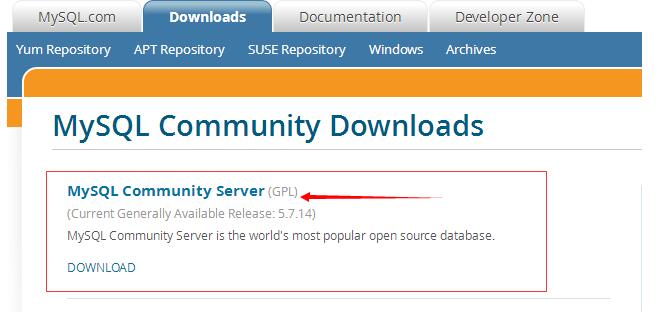
–>选择对应的系统和电脑版本(在这里,我选择的是Window系统64位的下载)
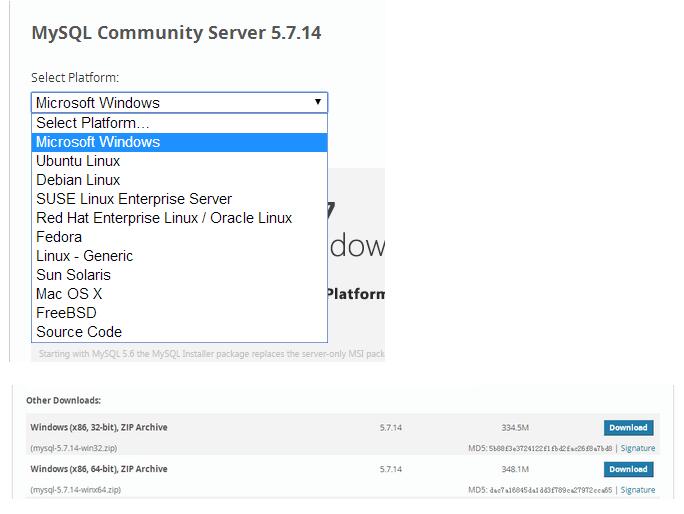
–>No thanks, just start my download.
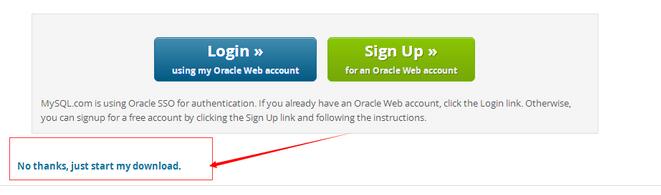
如何安装mysql 5.7.14数据库?
因为是免安装的,我们下载好压缩包,直接解压到我们想安装的目录下就可以了。
新建my.ini文件,粘贴以下代码(注意:basedir和datadir 修改成自己的安装路径):
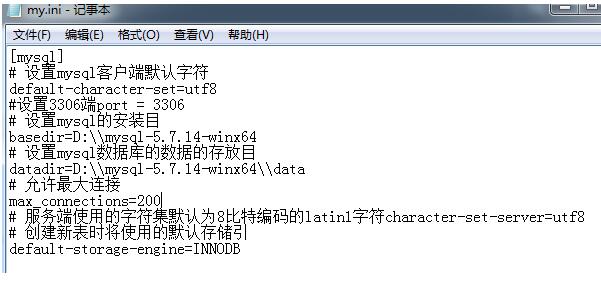
打开cmd命令窗口(用管理员权限运行),进入到安装目录bin目录,执行命令:
mysqld –initialize-insecure –user=mysql 回车后,此时mysql安装目录下已经自动创建了data文件夹。
命令行安装mysql:
注册服务(注意以管理员身份操作:在我的电脑中打开“C:\Windows\System32”,找到文件“cmd.exe”,右键点击,选择“以管理员身份运行(A),进到目录“D:\mysql-5.7.14-winx64”,然后运行以下代码)

启动服务(以管理员身份运行)
net start mysql-5.7.14-winx64
–也可右键点击“我的电脑”|“管理”|“服务和应用程序”|“服务”|找到“mysql-5.7.14-winx64”,右键点开,选择启动
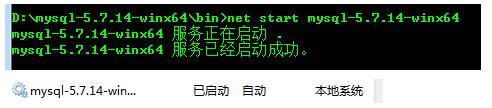
命令行登录(把bin目录设到path环境变量中,则可省略“bin\”,后面同理)
bin\mysql -u root -p
–密码为空就直接再按回车
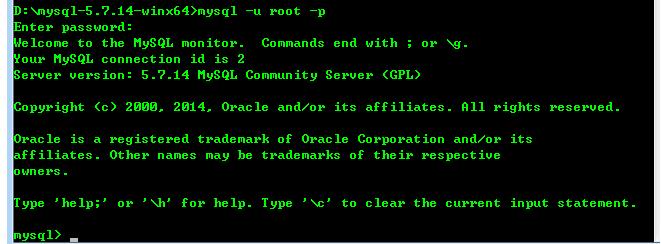
为root设密码(原密码为空时):mysqladmin -u root password “1234”
修改root密码:mysqladmin -u root password oldpassword “newpass”
停止服务(以管理员身份运行) :net stop mysql-5.7.14-winx64
–必须先停止服务才能够删除!
删除服务(以管理员身份运行) :bin\mysqld –remove mysql-5.7.14-winx64
以上就是本文的全部内容,希望对大家的学习有所帮助,也希望大家多多支持脚本之家。
mysql 5.7.14 安装配置简单教程
mysql 5.7以上版本安装配置方法图文教程(mysql 5.7.12\mysql 5.7.13\mysql 5.7.14)
mysql 5.7.14 安装配置图文教程
mysql 5.7.14 安装配置方法图文详细教程
mysql 5.7.14 安装配置方法图文教程
mysql 5.7.13 安装配置方法图文教程(linux)
mysql5.7.13.zip安装教程(windows)
mysql 5.7.13 winx64安装配置方法图文教程
mysql 5.7.12 winx64安装配置方法图文教程
我先去MySQL首页下载最新版本的MySQL-链接:https://www.mysql.com/downloads/
进入此界面下载:
Downloads–>MySQL Community Edition (GPL)(这是免费版的,当然,有钱的可以用收费的,功能更强大)–>MySQL Community Server (GPL)
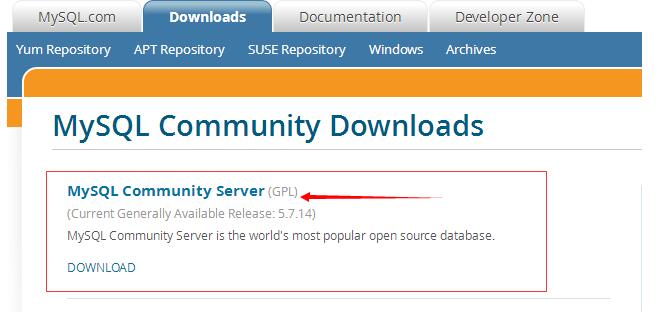
–>选择对应的系统和电脑版本(在这里,我选择的是Window系统64位的下载)
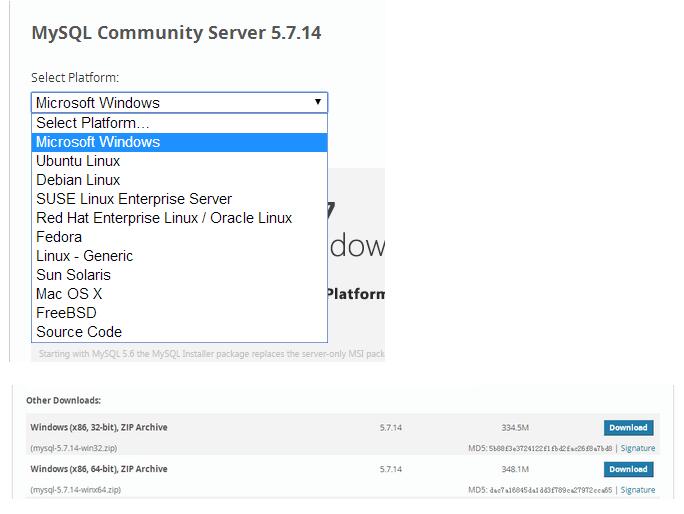
–>No thanks, just start my download.
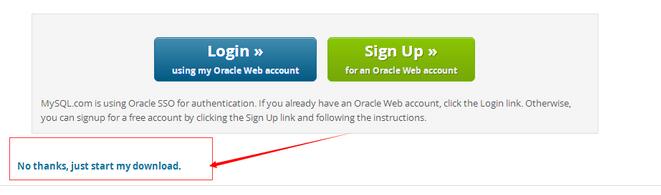
如何安装mysql 5.7.14数据库?
因为是免安装的,我们下载好压缩包,直接解压到我们想安装的目录下就可以了。
新建my.ini文件,粘贴以下代码(注意:basedir和datadir 修改成自己的安装路径):
[mysql] # 设置mysql客户端默认字符 default-character-set=utf8 #设置3306端port = 3306 # 设置mysql的安装目 basedir=D:\\mysql-5.7.14-winx64 # 设置mysql数据库的数据的存放目 datadir=D:\\mysql-5.7.14-winx64\\data # 允许最大连接 max_connections=200 # 服务端使用的字符集默认为8比特编码的latin1字符character-set-server=utf8 # 创建新表时将使用的默认存储引 default-storage-engine=INNODB
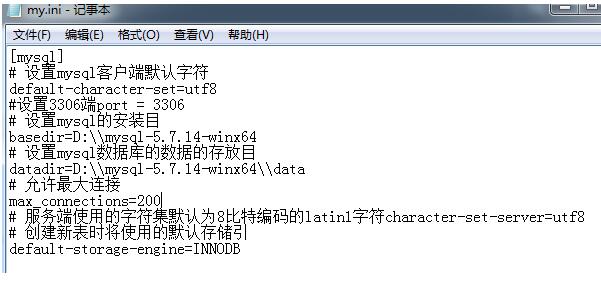
打开cmd命令窗口(用管理员权限运行),进入到安装目录bin目录,执行命令:
mysqld –initialize-insecure –user=mysql 回车后,此时mysql安装目录下已经自动创建了data文件夹。
命令行安装mysql:
注册服务(注意以管理员身份操作:在我的电脑中打开“C:\Windows\System32”,找到文件“cmd.exe”,右键点击,选择“以管理员身份运行(A),进到目录“D:\mysql-5.7.14-winx64”,然后运行以下代码)
bin\mysqld –install mysql-5.7.14-winx64 –defaults-file=d:\mysql-5.7.14-winx64\my.ini

启动服务(以管理员身份运行)
net start mysql-5.7.14-winx64
–也可右键点击“我的电脑”|“管理”|“服务和应用程序”|“服务”|找到“mysql-5.7.14-winx64”,右键点开,选择启动
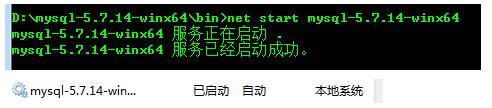
命令行登录(把bin目录设到path环境变量中,则可省略“bin\”,后面同理)
bin\mysql -u root -p
–密码为空就直接再按回车
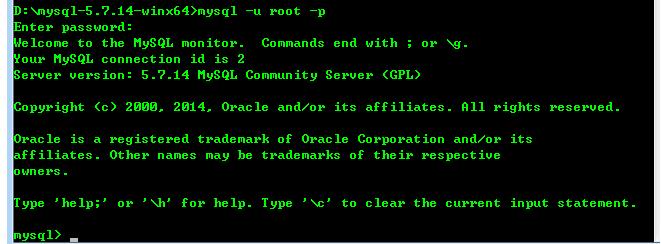
为root设密码(原密码为空时):mysqladmin -u root password “1234”
修改root密码:mysqladmin -u root password oldpassword “newpass”
停止服务(以管理员身份运行) :net stop mysql-5.7.14-winx64
–必须先停止服务才能够删除!
删除服务(以管理员身份运行) :bin\mysqld –remove mysql-5.7.14-winx64
以上就是本文的全部内容,希望对大家的学习有所帮助,也希望大家多多支持脚本之家。
您可能感兴趣的文章:
ubuntu kylin 14.10下多个mysql 5.7.14安装教程mysql 5.7.14 安装配置简单教程
mysql 5.7以上版本安装配置方法图文教程(mysql 5.7.12\mysql 5.7.13\mysql 5.7.14)
mysql 5.7.14 安装配置图文教程
mysql 5.7.14 安装配置方法图文详细教程
mysql 5.7.14 安装配置方法图文教程
mysql 5.7.13 安装配置方法图文教程(linux)
mysql5.7.13.zip安装教程(windows)
mysql 5.7.13 winx64安装配置方法图文教程
mysql 5.7.12 winx64安装配置方法图文教程
相关文章推荐
- mysql 5.7.14 下载安装配置方法图文教程
- mysql 5.7以上版本安装配置方法图文教程(mysql 5.7.12\mysql 5.7.13\mysql 5.7.14)
- mysql 5.7.14 安装配置方法图文教程
- mysql 5.7.14 安装配置方法图文教程
- mysql 5.7.14 安装配置方法图文教程
- mysql 5.7.12/mysql 5.7.13/mysql 5.7.14版本安装配置方法图文教程
- mysql 5.7.14 安装配置方法图文详细教程
- mysql5.7.14 解压版安装配置方法图文教程(win10)
- Mysql5.7.14安装配置方法操作图文教程(密码问题解决办法)
- mysql 5.7以上版本安装配置方法图文教程(mysql 5.7.12\mysql 5.7.13\mysql 5.7.14)(转)
- mysql 5.7以上版本安装配置方法图文教程(mysql 5.7.12\mysql 5.7.13\mysql 5.7.14)
- mysql 5.7.14 安装配置方法图文教程(转)
- mysql 5.7以上版本安装配置方法图文教程(mysql 5.7.12\mysql 5.7.13\mysql 5.7.14)
- mysql 5.7.14 安装配置方法图文教程
- MySQL 5.6 解压缩版安装配置方法图文教程(win10)
- mysql 5.7.11 winx64安装配置方法图文教程
- Windows下MySQL安装配置方法图文教程
- MySQL 5.6 解压缩版安装配置方法图文教程(win10)
- mysql 5.7.11 winx64安装配置方法图文教程
- mysql 5.7.10 安装配置方法图文教程
